Hoe kan ik mijn DNS omzetten naar G-Suite?
Wanneer je de e-mail via G-Suite (Google Apps) laat lopen, is het noodzakelijk om aanpassingen aan je DNS te doen om alles via G-Suite te laten verlopen.
In dit artikel leggen we uit hoe je makkelijk die DNS instellingen kan toevoegen en hoe je de mail routing aanpast.
Pas je DNS aan naar G-Suite
Er zijn drie manieren om dit te doen:
- DNS laten aanpassen via klantenpanel
- DNS laten aanpassen via cPanel
- Handmatig je DNS aanpassen
De eerste en tweede methode zullen we hieronder behandelen. Voor de derde methode raden we je aan het artikel Hoe beheer ik mijn DNS-records? door te nemen.
Methode 1: DNS aanpassen via klantenpanel
Om je DNS aan te passen via het klantenpanel volg je de onderstaande stappen:
Stap 1: Log in op het klantenpaneel van Neostrada.
Stap 2: Klik op Diensten.
Stap 3: Klik naast je domeinnaam op het Instellingen-icoontje.
Stap 4: Klik op DNS wijzigen.
Stap 5: Klik op het Google icoontje.

Je DNS instellingen worden nu aangepast naar die van G-Suite (MX-records en SPF worden aangepast).
Stap 6: Klik op Opslaan. Hoera! Je DNS is nu ingesteld naar G-Suite.
Volg nu de stappen onder: Stel je mail routing in op extern.
Methode 2: DNS aanpassen via cPanel
Om je DNS aan te laten passen via cPanel volg je de onderstaande stappen:
Stap 1: Log in op cPanel.
Stap 2: Klik op de optie Zone editor onder de categorie Domeinen.
Stap 3: Selecteer in het dropdown menu je domeinnaam.
Stap 4: Klik op Select.
Stap 5: Klik rechts op het Google-icoontje. Je ziet nu dat alle DNS-records automatisch worden aangevuld in je huidige DNS instellingen.
Stap 6: Klik op Save records om de DNS aanpassingen op te slaan. Hoera! Je DNS is nu ingesteld naar G-Suite.
Volg nu de stappen onder: Stel je mail routing in op extern.
Stel je mail routing in op extern
Nu je de DNS hebt aangepast naar G-Suite, is het erg belangrijk dat de mail routering ook goed ingesteld staat. Als deze op lokaal blijft staan, dan komen je e-mails niet aan bij G-Suite maar wordt getracht deze bij onze mailservers af te leveren.
Stap 1: Log in op cPanel.
Stap 2: Klik op E-mailroutering onder de categorie E-mail.
Stap 3: Selecteer in het dropdown-menu onder Domein het domein waarvoor je het gaat instellen/aanpassen.
Stap 4: Selecteer Externe Mail Exchanger.
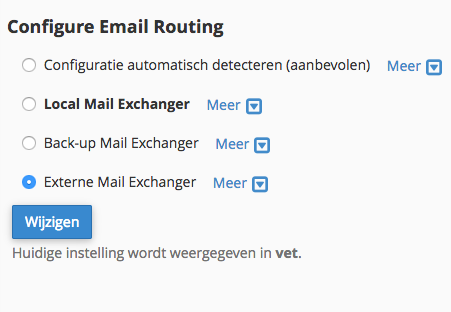
Stap 5: Klik op Wijzigen. Je e-mail routering zal nu automatisch de externe MX-records van G-Suite oppakken.





